利用Python与selenium自动化模拟登陆12306官网!
Posted qdsn
tags:
篇首语:本文由小常识网(cha138.com)小编为大家整理,主要介绍了利用Python与selenium自动化模拟登陆12306官网!相关的知识,希望对你有一定的参考价值。
近年来,12306的反爬越来越来严重,从一年前的 获取tk参数后到现在增加了 JS、CSS等加密方式!
目前大部分人利用的登陆方式都是利用selenium ,此文也不例外。
环境:
Windows
python 3.6.5
模块:
selenium
pyautogui
time
第一步:
实例化一款浏览器,并进入到12306官网
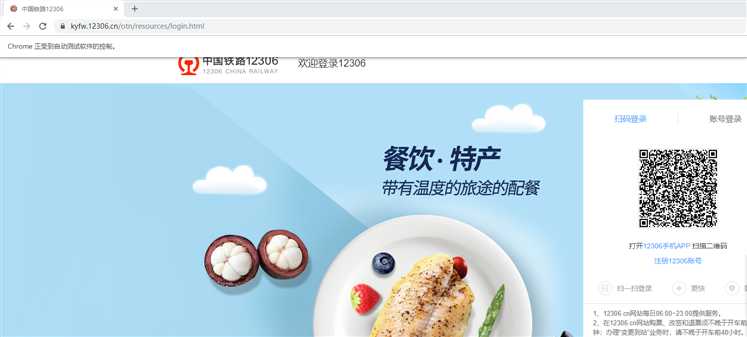
driver = webdriver.Chrome() driver.get(‘https://kyfw.12306.cn/otn/resources/login.html‘) driver.implicitly_wait(10) driver.maximize_window()
第二步:
点击账号登陆
driver.find_element_by_xpath(‘/html/body/div[2]/div[2]/ul/li[2]‘).click()
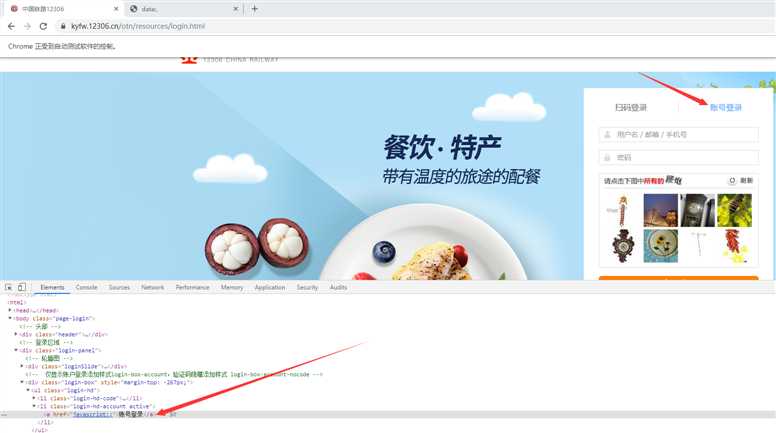
第三步:
在输入框中,模拟输入账号密码:
driver.find_element_by_xpath(‘//*[@id="J-userName"]‘).send_keys(‘123456‘) driver.find_element_by_xpath(‘//*[@id="J-password"]‘).send_keys(‘123456‘)
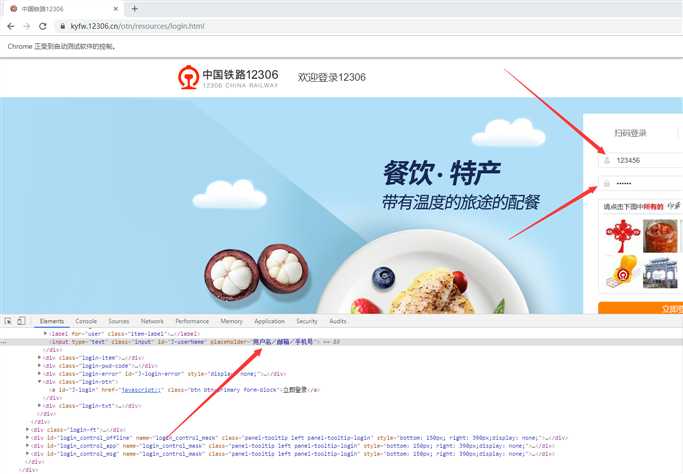
第四步:
当账号密码输入完毕后,我们应该要做的就是 模拟点击验证码图片了!
那么首先把图片下载下来:
yzm_code = driver.find_element_by_xpath(‘/html/body/div[2]/div[2]/div[1]/div[2]/div[3]/div‘) yzm_code.screenshot(‘yzm.png‘)
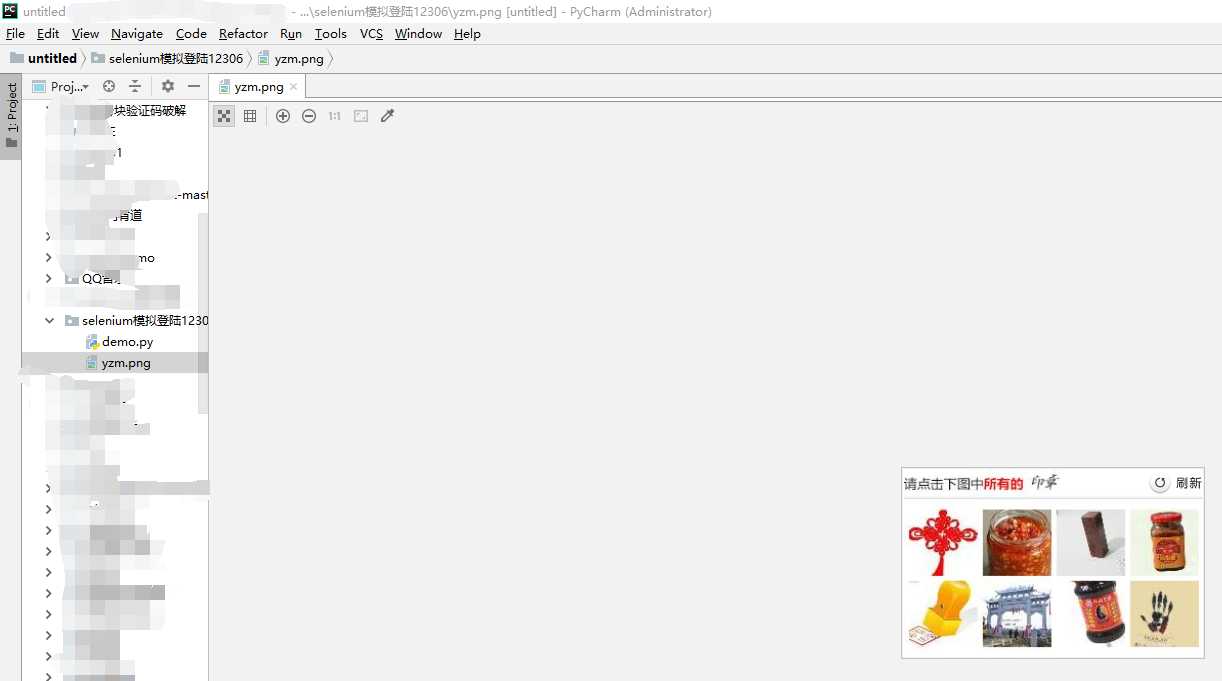
第五步:
验证码下载下来后就可以为所欲为了,不管是对接打码平台也好,自己训练模型,或者利用代码模拟点击也是可以的!
前面两种方法根本没法讲,所以这里采用第三种方式,进行模拟点击。
在这里 说说我们需要达到的效果,验证码上总共有8张图,那么我想达到的效果就是我输入1,2,3那么程序自动点击1,2,3三张图片。
所以我们先获取到每个图片的中心点坐标,这里是有规律的,聪明人肯定一看就懂了。
我这里这个是随便写的:
code = input(‘请输入验证码:‘) time.sleep(5) point_map = ‘1‘: ‘40,45‘, ‘2‘: ‘116,53‘, ‘4‘: ‘257,50‘, ‘5‘: ‘40,121‘, ‘6‘: ‘116,133‘, ‘3‘: ‘185,52‘, ‘7‘: ‘185,132‘, ‘8‘: ‘257,130‘
def get_point(indexs): indexs = indexs.split(‘,‘) temp = [] for index in indexs: temp.append(point_map[index]) print(temp) return temp temp = get_point(code)
这两串代码就不解释了,很基础的东西。
最终的效果就是 输入1,2 那么得到的是一个列表:
[ ‘40,45‘,‘116,53‘]
记住,这个坐标只是 验证码图片上的坐标,不是整个屏幕的全局坐标!!!!
那么如何取全局坐标?验证码顶点(1206,428)+验证码的坐标,即全局坐标!这里的 (1206,428)请自行测试!
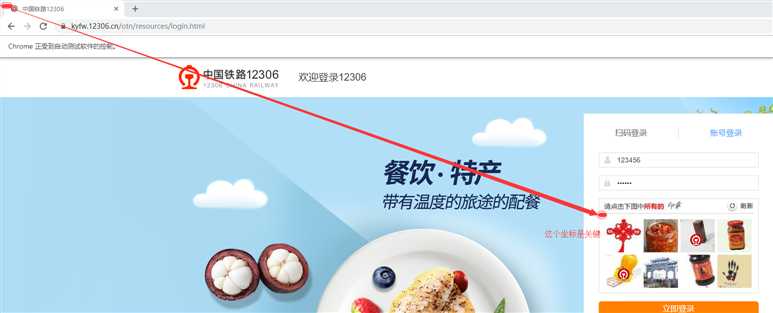
第六步:
模拟点击,利用到pyautogui这个模块。切记,利用此模块前一定要加延迟进行画面切换。
(此文只做方法学习,并没有任何其它意思,正常情况都是对接打码平台!希望大家能学以致用,在其它的编程过程中用的到这些方法!)
for i in temp: indexs = i.split(‘,‘) x = int(indexs[0]) y = int(indexs[1]) pyautogui.click(1206+x, 428+y)
最后点击登录即可!
driver.find_element_by_xpath(‘//*[@id="J-login"]‘).click()
以上是关于利用Python与selenium自动化模拟登陆12306官网!的主要内容,如果未能解决你的问题,请参考以下文章